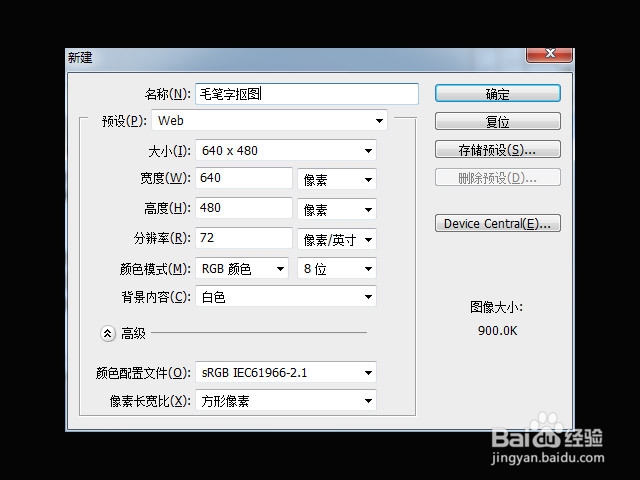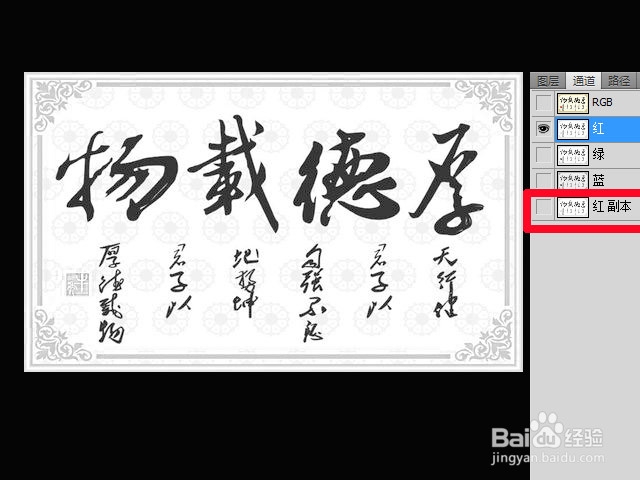1、打开photoshop软件,新建画布(Web)具体数据如下图设置。填充颜色为黑色得到如图所示。
2、打开“毛笔字素材”打开通道,选择对比最强烈的通道并且复制该通道。如图所示效果如下。
3、使用套索工具,框选目标毛笔字区域(大致即可)。通过反选将选区填充白色,得到如图粗糙抠图毛笔字效果。
4、使用色阶工具(ctrl+L),可以将毛笔字颜色调的更黑,其他地方调的更白。得到净化效果如下。
5、图像-调整-反相(图1)将通道转为选区载入。
6、载入大理石背景,通过添加图层样式(斜面浮雕和光泽调整)最终效果如下。